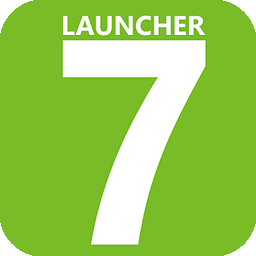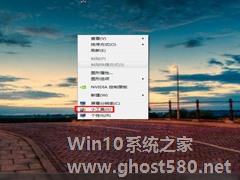-
win7桌面休眠快捷键设置教程
- 时间:2024-05-18 20:52:45
大家好,今天Win10系统之家小编给大家分享「win7桌面休眠快捷键设置教程」的知识,如果能碰巧解决你现在面临的问题,记得收藏本站或分享给你的好友们哟~,现在开始吧!
离开电脑,又不想电脑关机,这时候很多用户会选择让电脑休眠,但是在win7系统中,要让系统进入休眠很麻烦,现在就让小编来教教大家如何在win7桌面行创建休眠快捷键,一键锁定休眠。
1、在Windows 7桌面上,右键属性新建一个快捷方式;

2、接着在提示的对象位置上,键入我们需要创建快捷方式程序的位置,将“rundll32.exe powrprof.dll,SetSuspendState Hibernate”输入到空格处,点击下一步。

3、将我们新建的快捷方式设定一个名称,这里取名为“休眠”,(www.xitongzhijia.net)点击完成按钮,现在我们只需要去双击运行“休眠”程序,计算机系统就会自动进入黑屏后休眠。

简单的三步操作,我们就可以快速地在win7桌面上创建休眠的快捷键,轻松一键锁定,省去了很多繁琐的操作了。
以上就是关于「win7桌面休眠快捷键设置教程」的全部内容,本文讲解到这里啦,希望对大家有所帮助。如果你还想了解更多这方面的信息,记得收藏关注本站~
Win10系统之家独★家使★用,转载请注明出处!
相关文章
-

离开电脑,又不想电脑关机,这时候很多用户会选择让电脑休眠,但是在win7系统中,要让系统进入休眠很麻烦,现在就让小编来教教大家如何在win7桌面行创建休眠快捷键,一键锁定休眠。
1、在Windows7桌面上,右键属性新建一个快捷方式;
2、接着在提示的对象位置上,键入我们需要创建快捷方式程序的位置,将“rundll32.exepowrprof.dll,SetS... -

快捷键的使用不仅能方便我们的操作,减少使用鼠标的麻烦,还能体现我们对电脑技巧的使用操作。现在就让我们通过下面的教程来学习一下这些快捷键的使用方法吧。
1.Ctrl+Shift+N–创建一个新的文件夹
你需要在文件夹窗口中按Ctrl+Shift+N才行,在Chrome中是打开隐身窗口的快捷键。
2.Ctrl+Shift+左键–用管理员权限打开程序(C... -
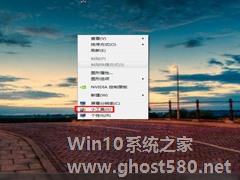
时钟是我们经常需要用到的,在Win7系统中,桌面右下角的时钟虽然可以给我们准确的报时,不过看起来却不够炫丽,那么怎么才能满足Win7用户们的个性化呢?今天小编教大家一种设置个性化炫丽时钟的方法。
推荐:Win7新春贺岁版下载
设置方法:
1.打开电脑桌面,单击右键,点击“小工具”选项,如下图。
2.选取菜单中的时钟选项。<imgs... -

Win7的窗口有各种各样的颜色,每当你换了一个主题,窗口都会统一成一种颜色风格,当然也有不少用户想自己设置窗口颜色,其实操作方法非常简单,下面跟随小编一起来看这篇图文教程吧。
推荐:最新Win7系统
第一、在Win7系统的桌面,鼠标点击右键,选择菜单中的“个性化”选项;
第二、在系统弹出的“个性化”窗口中,点击右下方的“窗口颜色”按钮;<im...